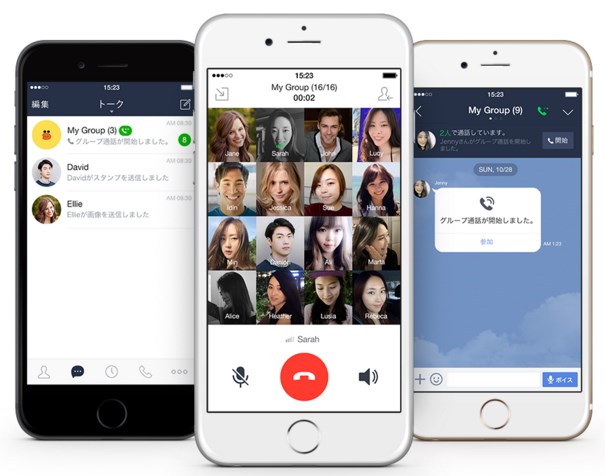2016/3/23、LINE公式サイトより『複数人で同時に音声通話できるグループ通話機能を提供開始』という発表がありましたね!
結構話題になったので、情報が早い方はすでにご存知でしょう。
そこでLINEグループ通話に関する詳しい情報や、iPhoneで複数人で電話する方法などまとめておきます。
どうしてAndroidの情報はなくiPhoneだけかというと、私がiPhoneユーザーでAndroid携帯電話を持っていないからです(笑)
ただ同じアプリですので、全スマホ同じ方法で大丈夫なはず!?
今までの複数通話の方法
今回の発表は「やっときたか・・・」といった感じですね。
需要は間違いなくあるのに、むしろ今まで対応してなかったなと。
今までも複数人でグループ通話する方法はいくつかあり、代表的なものだと
- カカオトークのグループ通話
- Popcorn Buzz(アプリ)
がありました。
カカオトークのグループ通話
カカオトークは説明の必要もないかもしれませんが、一言でいうとLINEみたいなもんです。
ラインのサブとして使っている人が多いようで、あまりラインIDを教えたくないような相手にはカカオを教えておくといったこともあるようです。
LINEの下に位置づけられることの多いカカオトークですが、複数人のグループ通話には以前から対応しており、グループ通話目的でカカオトークを利用しているユーザーも多いようですね。
これからカカオどうなるんだろ。
Popcorn Buzz(アプリ)
LINEと連動して複数人で通話ができるアプリ『Popcorn Buzz(ポップコーンバズ)』というものがあります。
ラインのアカウントを利用してフレンド達と通話できるということで、公開以来瞬く間に流行ったアプリで、私もよく利用していました。
今までPopcorn Buzzを利用していた方は、これと同じことがライン本体だけでできるようになったと考えれば、すぐに新機能「グループ電話」を理解できるのでは?
グループ通話の準備
複数人でグループ通話をするには、まずグループがないといけません。
元々のLINEユーザーには説明はいらないでしょうが、一応簡単にグループの作り方を紹介します。
わかる人は読み飛ばしてください(^^)
LINEグループの作り方
LINEアプリを開くと「友だち一覧」になるので、右上の「友だち追加アイコン」をタップ。
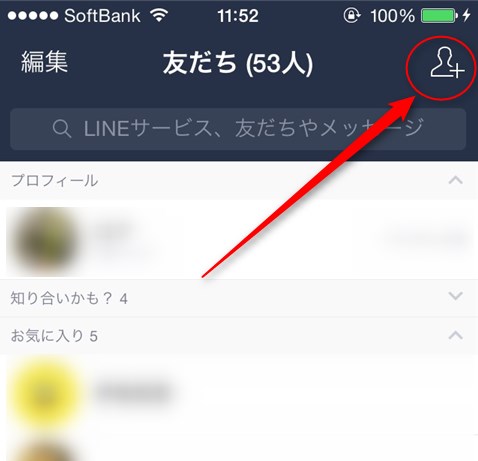
グループ作成をタップ。
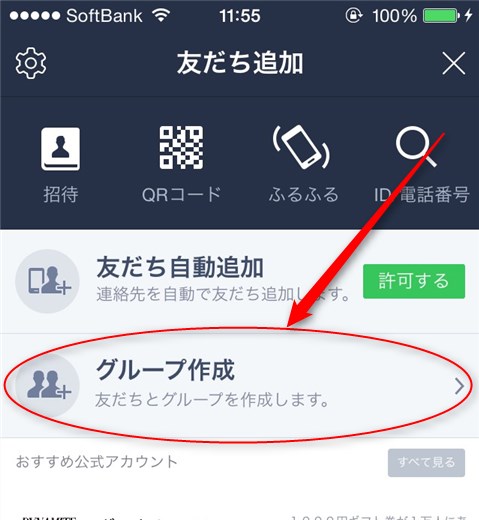
グループ名・部屋イメージ画像を決め、追加ボタンからグループに招待したい人を選択。
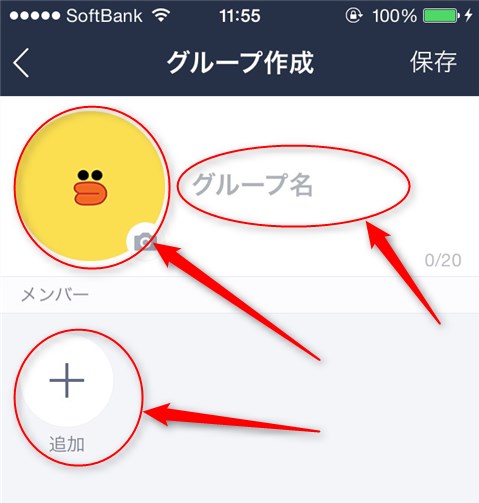
以上で作成完了です。
あとは招待した人が参加承認してくれるのを待つだけです。
複数グループ通話の方法
複数人で通話するためのグループができましたら、グループルームを開き、右上にある電話マークをタップします。
すると「グループ通話を開始します。」という文章が出てきて、その横に「開始」マークが出てくるのでそこをタップ。
これで通話が開始されます。
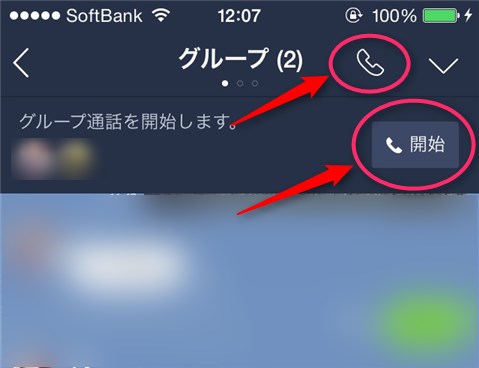
通話中は参加者が画像表示され、誰が喋っているかもわかるようになっています。
左上のアイコンで通話中でも通常のLINEを操作することができ、右上のアイコンではその通話に友だちを呼ぶことができます。
左下は自分の声のミュート、真下は通話終了、右下はスピーカー切り替えです。
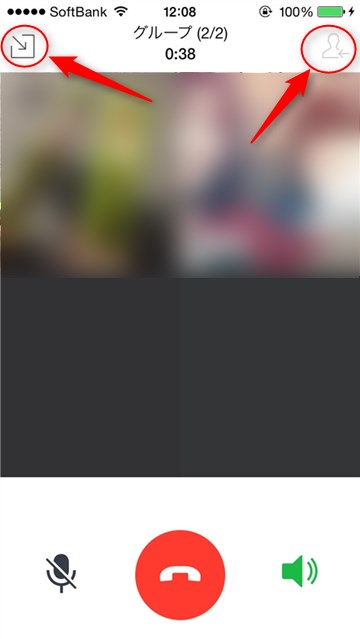
グループ通話している最中、そのグループに参加している人だったら途中でも参加可能です。
グループを開くと上部に「◯人で通話しています。」というメッセージが表示されるので、その右側にある「参加ボタン」をタップすることで途中参加できます。
複数通話の注意点
200人まで参加可能な機能ですが、人数が多くなればなるほどiPhone(スマホ)は重くなります。
最悪フリーズや強制終了もあり得るでしょう。
200人まで可能といっても、あくまでそれは機能的な話。調子に乗り過ぎは要注意です。
多すぎると、何人もが一斉に喋ってカオスな電話になるでしょうしね(笑)
上手に利用すれば、友達同士で楽しくコミュニケーションを取れることはもちろん、仕事などのビジネスシーンでも活躍してくれることでしょう。
便利な機能なのでどんどん活用してみてください。
この記事のライターさん
-
主にWEB内で生活している自営業者です。
実はらいつどの黒幕です。
この人の最新記事
 乗り物2018.04.22今すぐチェック!自転車ブレーキ音がうるさい時の原因と対処法
乗り物2018.04.22今すぐチェック!自転車ブレーキ音がうるさい時の原因と対処法 パソコン2018.02.19グラフィックボード2枚挿しのメリット・デメリット
パソコン2018.02.19グラフィックボード2枚挿しのメリット・デメリット 食べ物2018.01.28うどんの人気具材は何?おススメ具材、定番から変わり種まで一挙紹介
食べ物2018.01.28うどんの人気具材は何?おススメ具材、定番から変わり種まで一挙紹介 健康2018.01.28野菜ジュースを飲む効果は?どのような野菜ジュースを飲むのが良いのか?効果的に飲む時間はある?
健康2018.01.28野菜ジュースを飲む効果は?どのような野菜ジュースを飲むのが良いのか?効果的に飲む時間はある?